Программы для определения железа компьютера
Привет, друзья. Программы для определения железа компьютера – тема этой публикации. И в ней мы поговорим о программах для Windows, которые дают нам информацию о внутреннем содержимом нашего компьютера – какие внутри него установлены комплектующие, каковы их детальные характеристики, какие технологии поддерживают эти комплектующие. Все эти программы рассматривались в публикациях на нашем сайте, рассматривались в целом или непосредственно в деле, применительно к тому или иному вопросу. Отсылки на эти публикации мы, конечно же, ниже приведём. И также мы упомянем родные средства Windows для определения железа компьютера, кто не знает, есть и такие. Что же, приступим.
Программы для определения железа компьютера
Штатные инструменты Windows для определения железа
В штате Windows нет годного инструмента, который пусть даже на обывательском уровне, но комплексно диагностировал бы внутреннюю начинку ПК и ноутбуков и выдавал её базовые характеристики. Есть только отдельные средства, которые могут нам рассказать о некоторых компьютерных компонентах. Тем не менее это штатные инструменты, всегда под рукой. Если нужно срочно что-то узнать из того, что может выдать сама Windows, проще, конечно же, обратиться к неё.
Есть только отдельные средства, которые могут нам рассказать о некоторых компьютерных компонентах. Тем не менее это штатные инструменты, всегда под рукой. Если нужно срочно что-то узнать из того, что может выдать сама Windows, проще, конечно же, обратиться к неё.
Сведения о системе
Штатная утилита «Сведения о системе» (msinfo32) в числе вороха различных программных характеристик Windows отображает базовые характеристики железа компьютера – название материнской платы, режим BIOS (UEFI/Legacy), версию и производителя, основные данные процессора, объём оперативной памяти. Для запуска утилиты введите «msinfo32» в системный поиск или команду «Выполнить» (клавиши Win+R).
Средство диагностики DirectX
Штатная утилита «Средство диагностики DirectX» (dxdiag) отображает характеристики компьютера, связанные с работой программного компонента DirectX, в частности видео- и аудиооборудование. Для запуска утилиты введите «dxdiag» в системный поиск или команду «Выполнить».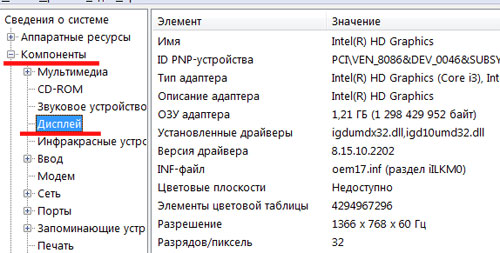 Во вкладке «Система» можем узнать данные процессора и объём оперативной памяти, а также версию DirectX.
Во вкладке «Система» можем узнать данные процессора и объём оперативной памяти, а также версию DirectX.
Диспетчер задач
Основные компьютерные компоненты также можем посмотреть в диспетчере задач Windows 8.1 и 10. Во вкладке «Производительность» в разделе процессора отображается, соответственно, процессор. И, возможно, кому-то пригодится, именно здесь можно узнать, сколько времени работает компьютер.
Также можем узнать названия жёстких дисков, сетевого устройства, а в диспетчере задач Windows 10 – ещё и видеокарты.Однако если нам нужны комплексные характеристики компонентов ПК или ноутбука, либо профильная детализация характеристик по отдельному устройству, нужно прибегать к помощи сторонних программ. Давайте рассмотрим такие программы.
Speccy
Speccy – бесплатная программа-диагност, комплексно отображает основные характеристики внутренних и периферийных устройств компьютера. Отображает температуру внутренних устройств, отображает S.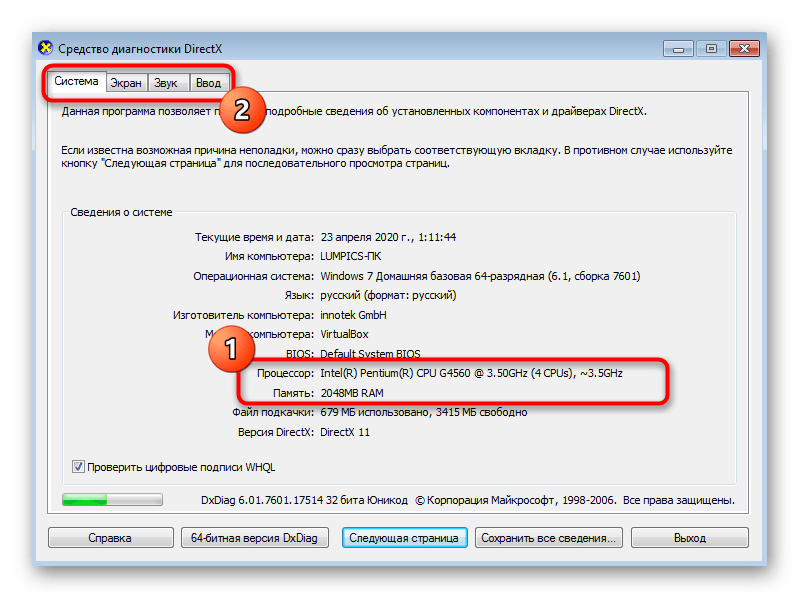 M.A.R.T. жёстких дисков, позволяет сохранять снимки конфигурации железа и публиковать их в Интернете на ресурсе создателей программы.
M.A.R.T. жёстких дисков, позволяет сохранять снимки конфигурации железа и публиковать их в Интернете на ресурсе создателей программы.
CPU-Z
CPU-Z – бесплатная программа, детально отображающая значимые характеристики компьютера. Показывает данные по процессору, его кешу, материнской плате, оперативной памяти, видеокарте. Может провести бенчмарк и стресс-тест процессора.
HWiNFO
HWiNFO – серьёзная программа-диагност, бесплатная, отображает мельчайшие детали внутреннего железа и периферии компьютеров. Настолько мельчайшие детали, друзья, что с её помощью можем узнать аппаратное устройство материнской платы, в частности, характеристики слотов PCI-E, портов SATA, портов USB, поддержки RAID.
AIDA64
AIDA64 – известная программа для определения железа компьютера. Программа платная, функциональная. Отображает детализированные характеристики внутренних и периферийных устройств компьютера. Примечательна функциями отображения износа батареи ноутбуков и максимального объёма памяти, поддерживаемого компьютером.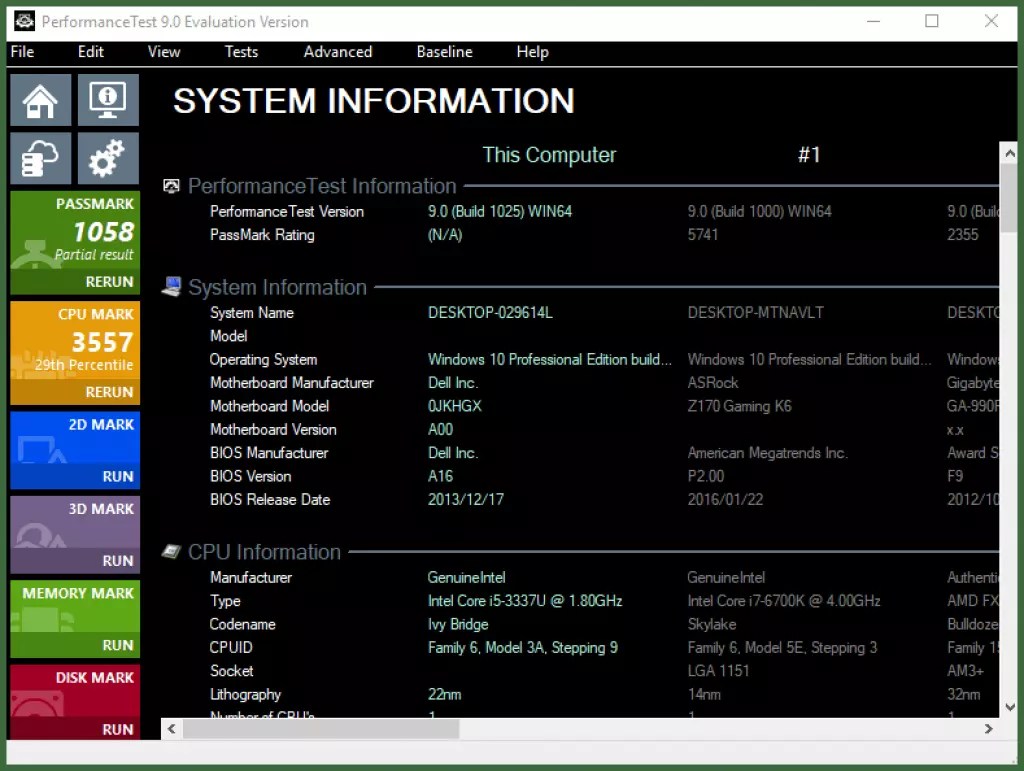 О последней возможности AIDA64 смотрите в статье «Как узнать, сколько оперативной памяти поддерживает компьютер или ноутбук». А как в программе посмотреть степень износа батареи, можете узнать из статьи «Как подготовить ноутбук к продаже». Отображает температуру и данные прочих сенсоров, отображает программные характеристики Windows и ПО.Предусматривает проведение стресс-тестов на предмет стабильности работы аппаратных компонентов компьютера. О стресс-тестировании программой AIDA64 можете почитать в статье сайта «Стресс-тест компьютера».
О последней возможности AIDA64 смотрите в статье «Как узнать, сколько оперативной памяти поддерживает компьютер или ноутбук». А как в программе посмотреть степень износа батареи, можете узнать из статьи «Как подготовить ноутбук к продаже». Отображает температуру и данные прочих сенсоров, отображает программные характеристики Windows и ПО.Предусматривает проведение стресс-тестов на предмет стабильности работы аппаратных компонентов компьютера. О стресс-тестировании программой AIDA64 можете почитать в статье сайта «Стресс-тест компьютера».OCCT Perestroika
OCCT Perestroika – бесплатная программа для тестирования на предмет стабильности работы аппаратных компонентов, в частности, процессора, видеокарты, блока питания. Не является комплексным диагностом, отображает только базовые характеристики компьютера, её цель — отслеживание работы аппаратных компонентов. Обустроена сенсорами: отображает температуру, вольтаж, обороты кулера и прочие данные. Посмотреть программу в деле можете в статьях сайта «Тестирование стабильности работы видеокарты программой OCCT Perestroika» и «Проверка процессора».
CrystalDiskInfo
CrystalDiskInfo – небольшая бесплатная утилита для профильной диагностики жёстких дисков. Отображает характеристики внутренних HDD и SSD, их температуру, режим работы SATA, общий объём записанной информации (для определения степени износа SSD). Показывает данные диагностики S.M.A.R.T.
Обустроена необходимым инструментарием на случай перегрева дисков: может работать в фоне, из системного трея отслеживая температуру и оповещая нас о достижении критического показателя. Критический показатель температуры можно настроить. И можно настроить отправку программных оповещений о перегреве на электронную почту.Hard Disk Sentinel
Hard Disk Sentinel — функциональная программа для профильной диагностики и определения здоровья жёстких дисков любого типа. Работает и с внутренними дисками, и с внешними. Предусматривает тесты поверхности дисков, отображает S.M.A.R.T., фиксирует скорость передачи данных. В числе отображаемых программой сведений: общая оценка здоровья дисков, температура, общий объём записанной информации (для определения степени износа SSD), режим работы SATA, состояние питания.
***
Вот такие, друзья, есть программы для определения железа компьютера. Все их вы можете скачать на сайтах разработчиков и установить в среду Windows. Если же такие программы вам понадобятся на загрузочной флешке, чтобы вы могли воспользоваться ими на любом компьютерном устройстве в любой ситуации, рассмотрите вариант создания LiveUSB с WinPE 10-8 Sergei Strelec. На борту этого WinPE присутствует достаточно внушительный арсенал программ для определения железа компьютера, в частности, таких, что проводят не только диагностику, но также тесты железа.
Метки к статье: Железо и периферия Программы Системные функции
Как узнать характеристики своего компьютера
В большинстве случаев знать характеристики своего компьютера необходимо по различным причинам. К примеру для установки windows 10 требуемый минимальный объем оперативной памяти составляет 4 ГБ, если будет меньше, то система попросту не установится, поэтому неплохо было бы узнать скольким объемом памяти обладает ваш компьютер. Ну это конечно самая простенькая причина, ниже поговорим еще о нескольких.
Так же во многих современных, мощных по функционалу программах, требуются определенные минимальные системные характеристики, с которыми она будет работать без каких либо сбоев. Если условия не выполняются программа в большинстве случаев вообще не запустится. Та же история и с играми. И вообще покупая в магазине новую видеокарту или процессор не важно, консультант всегда поинтересуется, какое у вас стоит оборудования, чтобы подобрать подходящее для вас.
Случай из жизни, на работе меня попросили собрать информацию о характеристиках со всех компьютеров находящихся в организации, их более 20 и конечно это работа заняла бы у меня достаточно большое количество времени, но благо существую определенные программы с помощью которых можно сразу собрать всю информацию о компьютере. В данной статье разберем способы определения характеристик своего компьютера как с помощью системных инструментов так и с помощью сторонних утилит.
Определяем характеристики своего компьютера с помощью системных инструментов
Одним из самых простых и банальных способов, узнать системные характеристики своего компьютера, является просмотр их в свойствах моего компьютера. Для этого жмем правой кнопкой мыши по иконке компьютера и выбираем пункт свойство(иконка не должна быть ярлыком).
В открывшемся окне сведений о вашем компьютере, мы можем определить такие характеристики как процессор и оперативная память, а так же узнать разрядность установленной системы. Для просмотра другого установленного оборудования, перейдем в диспетчер устройств.
Для просмотра другого установленного оборудования, перейдем в диспетчер устройств.
Здесь можно посмотреть информацию об установленном видеоадаптере, дисковых устройств, сетевых устройств и т.д. Кстати если видеокарта у вас не определена и вы не в курсе какая модель установленна на вашем компьютере, то читайте статью Как узнать какая видеокарта стоит на компьютере.Ну конечно нам этой информации маловато, поэтому читаем дальше.
Еще один встроенный способ, узнать путем системного инструмента сведений о системе. Для перехода вызываем консоль «выполнить«, одновременным нажатием клавиш +r. Где вводим команду msinfo32 и нажимаем OK.
В открывшемся окне сведений пройдя по пунктам, можем узнать уже намного больше характеристик, которых будет достаточно для ознакомления со своим оборудованием. Но если вам и этого будет мало, то идем дальше.
Познакомимся с еще одним встроенным способом, узнать свои характеристики. Он так же, осуществляется путем ввода команды в строку консоли «выполнить«. Итак вводим команду dxdiag и жмем OK.
Он так же, осуществляется путем ввода команды в строку консоли «выполнить«. Итак вводим команду dxdiag и жмем OK.
Перейдя во вкладку экран, знакомимся с нашей видеокартой.
Узнать характеристики своего компьютера с использованием сторонних утилит
Ну моей самой любимой программой по подробному изучению характеристик своего компьютера, является AIDA64, она определяет всю информацию о наших комплектующих, вплоть до псевдонима центрального процессора. Данная утилита платная, но благо имеет 30-ти дневный пробный период. Скачать ее можно с официального сайта, по ссылке https://www.aida64.com/downloads, либо с других сайтов, написав в поисковике название программы.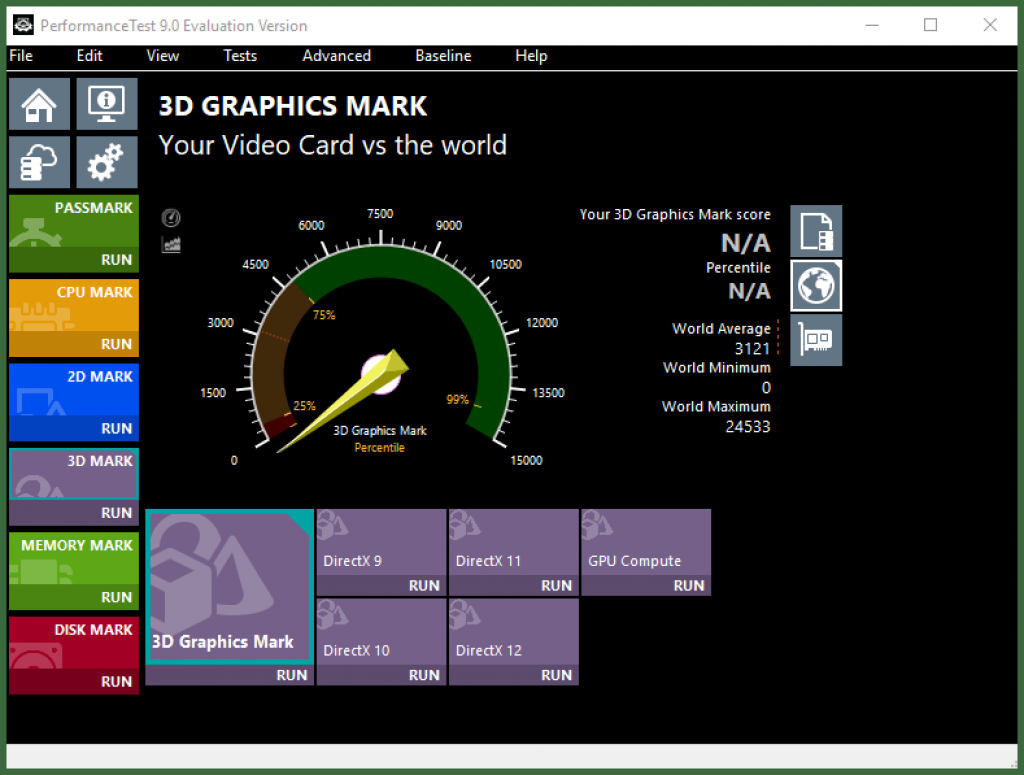
В пункте ЦП, находится информация о характеристиках именно центрального процессора.
Во вкладке отображения, можно узнать все о видеокарте и всем что связанно с отображением.
Так же ознакомится о всем, что связанно с оперативно запоминающим устройством. В общем все, что вам нужно узнать о характеристиках своего компьютера, узнаете в данной программе.
Еще одна небольшая программка под названием CPU-Z, в ней тоже имеется достаточно подробное описание данных об оборудовании. Скачать ее можно с официального сайта http://www.cpuid.com/. Переходя по вкладкам смотрим интересующую информацию. Во вкладке ЦП имеется подробное описание центрального процессора.
Вкладка память, показывает необходимые данные об оперативке.
Графика располагает информацией о видеокарте.
И последняя утилита с которой хочу вас познакомить это PC Wizard, программа старенькая и уже вроде не поддерживается, но тоже хорошо справляется со своими обязанностями, показывая необходимые характеристики о компьютере.
Оставляйте своё мнение о данной статье, ну и конечно же задавайте свои вопросы, если у вас что-то вдруг пошло не так.
Спасибо за внимание!
Статьи рекомендуемые к прочтению:
Как узнать характеристики компьютера в Linux?
Если у вас возникла потребность узнать, что же спрятано от ваших глаз внутри компьютера под управлением Linux (будем рассматривать методы, которые работают в Linux Mint и Ubuntu), то сделать это не сложнее чем в Windows, а порой даже проще. Для этого есть несколько методов, которые мы предлагаем рассмотреть в данной статье.
Начнем пожалуй с самого привычного метода для рядового неискушенного всеми прелестями ОС Linux пользователя. Представим, что вы относительно не давно перешли на Linux, и еще не совсем отвыкли от привычного вам Windows.
В Windows, чтобы узнать подробные сведения о «железе» пользователи обычно используют специальные программы, например AIDA64 и аналогичные. Уверяем вас, что Linux не является в этом плане обделенным. Пусть в нем нет такого разнообразия подобных программ, но точно найдутся те, которые предоставят вам полный отчет о конфигурации вашего компьютера.
Уверяем вас, что Linux не является в этом плане обделенным. Пусть в нем нет такого разнообразия подобных программ, но точно найдутся те, которые предоставят вам полный отчет о конфигурации вашего компьютера.
Одной из таких программ является HardInfo (после установки отображается в меню как System Profiler and Benchmark). При помощи данной утилиты вы сможете получить наиболее полное представление о скрывающейся от вас аппаратной «начинке» компьютера. Установить ее можно из репозитория вашего дистрибутива.
Программа HardInfo в Linux Mint 18 Sarah Mate
В программе в доступной графической форме представлены основные пункты по которым вы можете получить информацию. Вам нужно лишь кликнуть мышкой на нужной иконке и программа отобразит основные характеристики системы.
HardInfo. Информация о памяти, установленной в компьютер.
Также в программе предусмотрено создание отчета в формате html, который вы сможете затем просмотреть в браузере. Для этого вам нужно нажать «Generate Report», выбрать пункты по которым вы хотите увидеть отчет и дождаться результата.
Для этого вам нужно нажать «Generate Report», выбрать пункты по которым вы хотите увидеть отчет и дождаться результата.
HTML отчет, сформированный в программе HardInfo.
Несмотря на все свои плюсы, программа HardInfo представляет более скудные результаты чем те, которые вы получите при использовании терминала и нескольких команд.
Для начала приведем утилиту lshw Для ее установки нужно ввести в терминале: sudo apt-get install lshw После установки, для того чтобы узнать характеристики системы, достаточно ввести в терминале команду sudo lshw
Результат команды sudo lshw в терминале.
Как видите список получился очень длинным. Для того, чтобы его сократить, можно ввести команду sudo lshw -short Список будет более коротким и компактным.
Результат команды sudo lshw -short в терминале.
Также есть еще одна вариация данной команды, которая позволит вам просмотреть полный список, но при этом вы будете подгружать его по мере необходимости: sudo lshw|more
Так выглядит результат после введения в терминале команды sudo lshw|more (теперь вам нужно только нажимать клавишу Enter и знакомиться с выводимой информацией).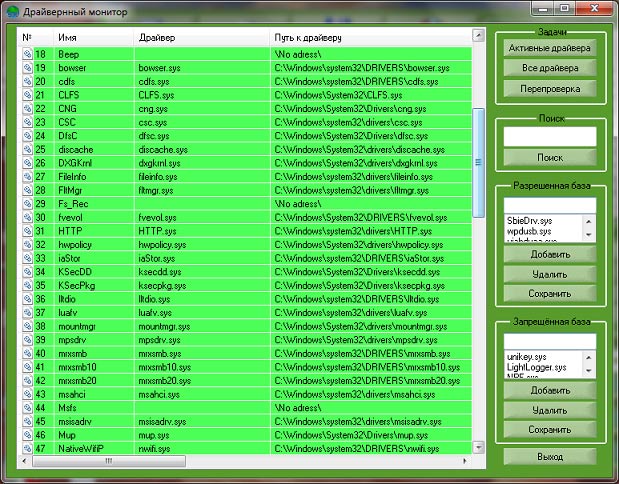
Для формирования отчета в формате html нужно ввести команду lshw -html > hardware.html (при этом отчет будет сохранен в папку пользователя — в ту, где располагаются папки Загрузки, Музыка и т. д.).
Следует упомянуть, что в системе есть папка /proc/, которая также содержит в себе информацию об аппаратной составляющей вашего компьютера. Для примера приведем несколько связанных с ней команд, которые при наборе в терминале выведут интересующую нас информацию:
cat /proc/cpuinfo — отобразит информацию о процессоре
cat /proc/meminfo — отобразит информацию об оперативной памяти
cat /proc/partitions — отобразит информацию о разделах жесткого диска
Надеемся, что данная информация поможет вам приоткрыть завесу тайны внутреннего мира вашего ПК под управлением Linux.
Изучите компьютерное оборудование с помощью онлайн-курсов и уроков
Что такое компьютерное оборудование?
Мы много говорим о разработке компьютерных приложений, но оборудование является важной частью этой разработки.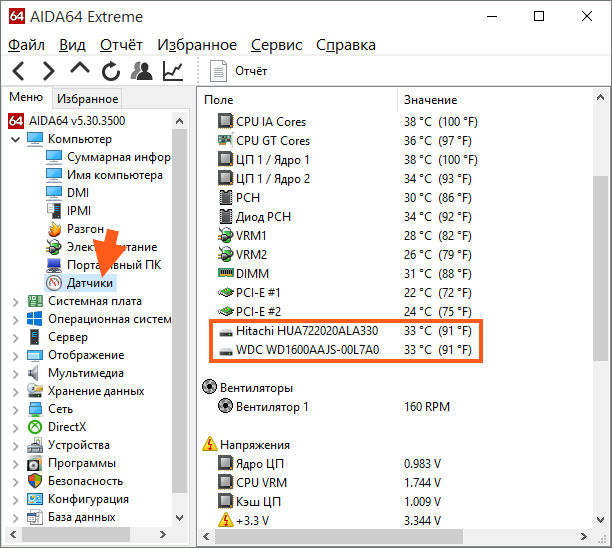 Без инноваций в самом оборудовании компьютеры не могут запускать новое программное обеспечение, требующее интенсивной обработки. Аппаратное обеспечение состоит из центрального процессора, необходимого для работы операционной системы. У компьютеров есть блок питания и жесткий диск для хранения. Для обеспечения бесперебойной работы ему требуется оперативная память или оперативная память.Поскольку компьютеры становятся быстрее и эффективнее, эти обновления программного обеспечения могут происходить именно благодаря аппаратному обеспечению. Будь то новейшая сенсорная панель на вашем портативном компьютере или модуль памяти в настольном компьютере, физическая архитектура персонального компьютера или графического процессора влияет на его возможности. Физическая составляющая информатики должна развиваться вместе с разработкой программного обеспечения, иначе мы превзойдем наши возможности.
Без инноваций в самом оборудовании компьютеры не могут запускать новое программное обеспечение, требующее интенсивной обработки. Аппаратное обеспечение состоит из центрального процессора, необходимого для работы операционной системы. У компьютеров есть блок питания и жесткий диск для хранения. Для обеспечения бесперебойной работы ему требуется оперативная память или оперативная память.Поскольку компьютеры становятся быстрее и эффективнее, эти обновления программного обеспечения могут происходить именно благодаря аппаратному обеспечению. Будь то новейшая сенсорная панель на вашем портативном компьютере или модуль памяти в настольном компьютере, физическая архитектура персонального компьютера или графического процессора влияет на его возможности. Физическая составляющая информатики должна развиваться вместе с разработкой программного обеспечения, иначе мы превзойдем наши возможности.
Узнайте о компьютерном оборудовании
Для каждого разработчика программного обеспечения, создающего новые программы, инженер по аппаратному обеспечению создает физические системы, способные обрабатывать нагрузки, необходимые современным приложениям. Постройте карьеру в области инженерии, необходимой для следующего уровня компьютерной обработки, с помощью курсов и сертификатов, призванных дать вам фундаментальные знания, необходимые для начала работы.
Постройте карьеру в области инженерии, необходимой для следующего уровня компьютерной обработки, с помощью курсов и сертификатов, призванных дать вам фундаментальные знания, необходимые для начала работы.
Курсы и сертификаты по компьютерному оборудованию
EdX.org предлагает все необходимое для изучения мира компьютерного оборудования в рамках партнерства с ведущими учреждениями в этой области. Вы можете изучить «Основы оборудования» с помощью курса ИТ-поддержки Microsoft или расширить до чего-то более конкретного с помощью курса IBM по использованию графических процессоров для расширения глубокого обучения.Профессиональный сертификационный курс Microsoft по обслуживанию ИТ дает вам общее представление обо всей компьютерной системе, оборудовании и программном обеспечении. Вы узнаете не только, как управлять аппаратными компонентами, но и как сочетать это обслуживание с программными потребностями вашей компании. Вы можете изучить все аспекты, необходимые для бесперебойной и безопасной работы вашей организации.
Сделайте карьеру в области компьютерного оборудования
Если вы когда-либо были в восторге от твердотельных накопителей или встроенного программного обеспечения вашего персонального компьютера, изучение тонкостей компьютерного оборудования может дать вам толчок в карьере.Узнайте, как новые устройства хранения и другие физические компоненты могут открыть новые возможности для компьютеров. Подумайте, на что были способны компьютеры 20 лет назад и на что они способны сегодня. В наших руках маленькие компьютеры с мобильными устройствами и графическими процессорами, способными обрабатывать изображения черных дыр. Интересно подумать о том, как видеокарты и оптические приводы будут и дальше изменять типы компьютеров, которые есть в нашем распоряжении. Будьте в авангарде этого развития с помощью правильных курсов и начните свою карьеру.
Аппаратное обеспечение ПК — открытое и бесплатное — OLI
Цели обучения по модулям
Раздел 2: Основы аппаратного обеспечения
- PCH 1: Основы
- Подключайте обычные периферийные устройства к стандартным портам.

- Опишите основные компоненты компьютера.
- Укажите оборудование, программное обеспечение и прошивку компьютера.
- Определите и классифицируйте входы и выходы. Сравните и сопоставьте различные соединительные интерфейсы и кабели и объясните их назначение.
- Подключайте обычные периферийные устройства к стандартным портам.
- PCH 2: Процедуры и безопасность
- Опишите эффективные способы снижения риска травм или повреждений при работе с компьютерными системами.
- Объясните соответствующие меры безопасности и процедуры при демонстрации базовой сборки компьютера.
- Укажите общие опасности, с которыми можно столкнуться при работе с компьютерными системами и инструментами.
- PCH 3: Отношения с клиентами
- Признать и объяснить общие принципы профессионального обслуживания клиентов.
- Установите компьютерную систему и продемонстрируйте ее работу заказчику.
Раздел 3: Компоненты оборудования
- PCH 4: Корпуса, форм-факторы и блоки питания
- Опишите общие конструкции и особенности компьютерных корпусов.

- Опишите распространенные форм-факторы материнских плат и подходящие корпуса для каждой из них.
- Разборка и сборка компьютеров в корпусах наиболее распространенных конструкций.
- Найдите разъемы источника питания.
- Порекомендуйте и установите соответствующий блок питания с учетом конкретного оборудования, к которому требуется питание.
- Проверьте блоки питания, чтобы убедиться в их правильном функционировании.
- Опишите общие конструкции и особенности компьютерных корпусов.
- PCH 5: Материнские платы, шины расширения и процессоры
- Сравните текущую скорость и возможности микропроцессоров с таковыми 10 и 20 лет назад и опишите влияние возможностей обработки.
- Определите компоненты материнской платы и опишите их основные функции.
- Поместите массив микропроцессоров в примерную дату или порядок работы.
- PCH 6: Память и BIOS
- Сконфигурируйте и примените настройки BIOS.
- Удалите и установите RAM.

- PCH 7: карты расширения, аудио, видео и хранилище
- Объясните различия между процессорами.
- Объясните различные типы слотов расширения.
- Оцените типы и особенности устройств отображения на основе сценария.
- Установите и настройте карты расширения.
- Установите и настройте запоминающие устройства.
- PCH 8: Охлаждение
- Установите, обновите и проверьте эффективность охлаждения.
- Выберите подходящий метод охлаждения для данного ЦП и системы.
Раздел 4: Сеть и Интернет
- PCH 9: Обзор сети
- Определение различных типов сетей, топологий и проблем сетевой безопасности.
- PCH 10: Сетевое оборудование
- Проверьте документацию, чтобы убедиться, что адаптер будет работать с материнской платой.
- Закройте боковую крышку компьютера.
- Идентифицировать и описать сетевые устройства и их функции.

- Установите сетевой адаптер.
- Совместите разъем сетевой карты со слотом расширения и плотно вставьте его.
- Совместите разъем / распиновку нового сетевого адаптера и убедитесь, что он соответствует предложенному слоту.
- Откройте боковую крышку компьютера, чтобы проверить доступные слоты расширения.
- Выключите компьютер и отсоедините сетевой шнур от машины.
- Включите машину.
- Подсоедините сетевой шнур.
- Снимите крышку соответствующего дополнительного слота PCI компьютера с задней панели.
- PCH 11: Сетевые средства массовой информации
- Классифицируйте характеристики разъемов и кабелей.
- Определите типы сетевых кабелей и разъемов.
- PCH 12: стандарты Ethernet
- Различия между Ethernet и TCP / IP.
- Спланируйте базовое сетевое соединение с использованием 100BaseT.
- Признать типичные сетевые стандарты.
- PCH 13: Адреса IPv4 и IPv6
- Опишите свойства IPv4 и IPv6.
- Объясните свойства и характеристики TCP / IP.
- Настройте сеть Windows и проиллюстрируйте подсеть.
- PCH 14: протоколы TCP и UDP
- Один сегмент (сегмент 1) передается по сети.
- Определите и продемонстрируйте использование FTP.
- Определить используемый SSL.
- Первый сегмент подтвержден.
- Сегменты два и три подтверждены.
- Сегменты два и три отправляются по сети.
- Трехстороннее рукопожатие.
- Установлен размер окна 1.
- Установлен размер окна 2.
- PCH 15: Введение в беспроводные сети
- Сравните стандарты беспроводной сети, шифрование и интерфейсы.
- Настройте беспроводное соединение.
- Укажите основные меры безопасности беспроводной сети.
- PCH 16: подключение к Интернету
- Сравните и сопоставьте типы и особенности подключения к Интернету.
- Настройте каждого клиента для работы в одной рабочей группе.
- Сконфигурируйте маршрутизатор и настройте параметры беспроводной сети.
- Подключите каждого клиента к маршрутизатору и убедитесь, что каждый работает.
- Определитесь с типом используемого Интернет-соединения.
- Определяет способ сетевого подключения для пользователей.
- Попросите вашего интернет-провайдера установить модем или воспользуйтесь комплектом для самостоятельной установки.
- Установите, настройте, разверните и протестируйте беспроводной / проводной маршрутизатор SOHO, используя соответствующие настройки.
- Физически соедините маршрутизатор и модем вместе.
- Выберите модем и маршрутизатор для использования.
- Настройте общий доступ к файлам и принтерам на каждом клиенте и укажите, какие ресурсы следует использовать.
- Проверьте способность каждого клиента получать доступ к общим ресурсам (файлам / принтерам).
- Проверьте подключение к Интернету на каждом клиенте.
Раздел 5: Ноутбуки и портативные компьютеры
- PCH 17: Характеристики и компоненты ноутбука
- Сравните и сопоставьте характеристики ноутбука.
- Обозначение компонентов на дисплее ноутбука.
- Установите и настройте оборудование и компоненты ноутбука и нетбука.
- PCH 18: Замена компонентов ноутбука и ноутбука
- Определите тип и емкость компонентов портативного компьютера.
- Найдите, определите, отсоедините и замените компоненты портативного компьютера.
- Устранение неполадок компонентов ноутбука.
- PCH 19: Питание и физическая безопасность ноутбука
- Опишите уход за аккумулятором и правильную утилизацию аккумулятора.
- Определите источник питания ноутбука и состояние аккумулятора.
- Защитите ноутбук с помощью страховочного троса и других мер.
Блок 6: Принтеры
- PCH 20: Типы принтеров и интерфейсы
- Зарядка (кондиционирование)
- Выберите принтер, который соответствует требованиям в конкретной ситуации.
- Очистка
- Разработка
- Объясните четыре типа обработки фотоизображений.
- Разоблачение
- Фьюзинг
- Обработка
- Передача
- PCH 21: Конфигурация и установка принтера
- Подключите ПК к сетевому принтеру.
- Подключите принтер к сети.
- Следуйте инструкциям по установке драйвера.
- Установите и настройте общий принтер.
- Установите драйверы принтера на каждую сетевую рабочую станцию.
- Убедитесь, что принтер получает IP-адрес.
- Выберите правильный принтер из списка найденных принтеров и нажмите «Далее».
- Используйте мастер установки принтера для поиска и установки драйверов принтера.
- PCH 22: Управление и обслуживание принтера
- Щелкните левой кнопкой мыши «устройства и принтеры»
- Щелкните левой кнопкой мыши «принтеры и факсы».
- Щелкните левой кнопкой мыши «Пуск».
- Свойства щелчка левой кнопкой мыши.
- Найдите нужный принтер в списке.
- Управление сервером печати и диспетчерами печати.
- Измените свойства и разрешения принтера.
- Щелкните правой кнопкой мыши нужный принтер.
Раздел 7: Сборка, управление и обслуживание
- PCH 23: Сборка компьютера
- Продемонстрировать профессиональное поведение и общение во время работы с клиентом.
- Задокументировать выводы, действия и результаты для клиента.
- Составьте план действий по разрешению проблемы и внедрите решение.
- Создать теорию вероятной причины. Утверждая свою теорию, ставьте под сомнение очевидное.
- Определите проблему.
- Выполнять и объяснять техническое обслуживание, ремонт и сборку компьютера.
- Проверьте свою теорию, чтобы определить причину.
- Проверить полную работоспособность системы и, если применимо, принять профилактические меры.
- PCH 24: Запрещенный контент
- Объясните основы работы с запрещенным контентом.
- PCH 25: Обслуживание проводной сети
- Выполните обслуживание проводной сети.
Краткое содержание курса
БЛОК 1: Преуспевание в аппаратном обеспечении ПК
БЛОК 2: Основы аппаратного обеспечения
PCH 1: Основы
PCH 2: Процедуры и безопасность
PCH 3: Отдел по работе с клиентами
БЛОК 3: Аппаратные компоненты
PCH 4: корпуса, форм-факторы и блоки питания
PCH 5: Материнские платы, шины расширения и процессоры
PCH 6: память и BIOS
PCH 7: карты расширения, аудио, видео и хранилище
PCH 8: Охлаждение
БЛОК 4: Сеть и Интернет
PCH 9: Обзор сети
PCH 10: Сетевое оборудование
PCH 11: Сетевые средства массовой информации
PCH 12: стандарты Ethernet
PCH 13: Адреса IPv4 и IPv6
PCH 14: протоколы TCP и UDP
PCH 15: Введение в беспроводные сети
PCH 16: подключение к Интернету
БЛОК 5: Ноутбуки и портативные компьютеры
PCH 17: Характеристики и компоненты ноутбука
PCH 18: Замена компонентов ноутбука и ноутбука
PCH 19: Питание и физическая безопасность ноутбука
БЛОК 6: Принтеры
PCH 20: Типы принтеров и интерфейсы
PCH 21: Конфигурация и установка принтера
PCH 22: Управление и обслуживание принтера
БЛОК 7: Сборка, управление и обслуживание
PCH 23: Сборка компьютера
PCH 24: Запрещенный контент
PCH 25: Обслуживание проводной сети
БЛОК 8: Capstone
PCH 26: аппаратное обеспечение ПК Capstone
Системные требования
Системные требования OLI, независимо от курса:
- доступ в интернет
- операционная система, поддерживающая последнее обновление браузера
- последнее обновление браузера (рекомендуется Chrome; поддерживается Firefox, Safari; Edge и Internet Explorer поддерживаются, но не рекомендуются)
- всплывающих окон включено
- куки включены
Некоторые курсы включают упражнения с исключениями из этих требований, например, технологии, которые нельзя использовать на мобильных устройствах.
Системные требования этого курса:
- не указаны (возможны изменения)
Что я узнаю на курсах компьютерного оборудования?
Специалисты по сборке и ремонту компьютеров должны хорошо разбираться в компонентах продукта. Уроки компьютерной техники преподаются в колледжах и профессиональных училищах. Продолжайте читать, чтобы получить соответствующую информацию о навыках, которые вы можете получить на курсах компьютерного оборудования.
Навыки, преподаваемые на курсах компьютерной техники
Многие концепции, методы и терминология преподаются на курсах по компьютерному оборудованию.Студенты научатся собирать компьютеры, устранять неполадки оборудования и программного обеспечения, сетевые функции, безопасность на рабочем месте и основную электронику, связанную с компьютерным оборудованием.
Важные факты о курсах по компьютерному оборудованию
| Сертификаты | CompTIA A +, CompTIA Network +, CompTIA Security + |
| Продолженное обучение | Курсы, пройденные через Apple, Microsoft, CompTIA, Cisco и другие компании; переаттестация каждые 1–3 года |
| Области обучения | Информационные системы, информатика и информационные системы |
| Возможная карьера | Техники по ремонту компьютеров, информационная безопасность, техники на уровне компонентов, продажа компьютеров |
| Медиана Заработная плата (май 2020 г.) | $ 119 560 (для инженеров компьютерного оборудования) |
| Рост рабочих мест (2019-2029) | 2% (для инженеров компьютерного оборудования) |
Источник: U.S. Бюро статистики труда
Базовая электроника
Этот курс охватывает электронные и математические аспекты компьютерного оборудования. Научные калькуляторы используются, когда студенты учатся измерять цепи постоянного и переменного тока.
Компьютерное оборудование
В ходе такого курса вы можете научиться использовать сырье, такое как жесткие диски, материнские платы, модули памяти и различные типы микросхем обработки, и превращать их в рабочий персональный компьютер.Навыки, на развитие которых вы можете сосредоточиться, включают базовую пайку, изготовление металлов, электромонтаж и изготовление печатных плат, а также идентификацию компонентов компьютера.
Основы поиска и устранения неисправностей
Устранение неполадок или диагностика компьютера — это пошаговый процесс, с помощью которого вы можете научиться определять, почему сломанный компьютер не отвечает. Курсовая работа такого рода предназначена для того, чтобы предоставить вам инструменты, необходимые для обнаружения и решения технических проблем, с которыми иногда сталкиваются персональные компьютеры.
Сборка компьютера
Курсы по сборке компьютеров включают лабораторные занятия и практические занятия, в ходе которых студенты учатся как собирать, так и устранять неисправности компьютеров. Вы сможете установить оборудование, различные типы периферийных устройств, программное обеспечение, а также настроить и обновить ПК. Также рассматриваются другие операционные системы. Для успешного прохождения этого курса настоятельно рекомендуется, чтобы студенты имели базовые представления об использовании компьютеров и о том, как они работают.
Сетевые концепции
Сетевое взаимодействие может быть выполнено в небольшом масштабе через локальные сети, или оно может принимать более широкие размеры глобальных сетей. Курсы, посвященные введению в сетевые концепции, могут подготовить студентов к выполнению задач, связанных с программированием маршрутизаторов, с использованием математики, подсетей, IP-адресации, использования сетевой терминологии и других сетевых стандартов.
Проблемы безопасности
Обеспечение личной безопасности и безопасности на рабочем месте имеет важное значение, когда речь идет о компьютерных технологиях.Таким образом, вы можете узнать о личной безопасности, связанной с правильным использованием инструментов, соответствующей одеждой и аксессуарами. Также следует обратить внимание на обращение с опасными материалами, компоненты электробезопасности и процедуры пожарной безопасности.
Вместе учимся — Компьютерное оборудование
Современный ПК одновременно прост и сложен. Это просто в том смысле, что с годами многие компоненты, используемые для построения системы, стали интегрироваться с другими компонентами в все меньшее и меньшее количество реальных частей.Это сложно в том смысле, что каждая часть в современной системе выполняет гораздо больше функций, чем те же типы частей в старых системах.
Существуют компоненты и периферийные устройства, необходимые для сборки базовой современной компьютерной системы:
Материнская плата
Процессор
Память (RAM)
Корпус / шасси
Блок питания
Жесткий диск
Клавиатура
Мышь
Видеокарта (GPU)
Монитор (дисплей)
Динамики
Материнская плата является ядром системы.Это действительно ПК; все остальное связано с ним, и он контролирует все в системе. Материнская плата — это то, что заставляет ПК работать. В нем находится ЦП, и он является концентратором, через который работает все остальное оборудование. Материнская плата действует как мозг; распределяет мощность там, где это необходимо, взаимодействует со всеми другими компонентами и координирует их, что делает его одним из самых важных аппаратных средств в компьютере.
Процессор часто называют «двигателем» компьютера.Его также называют ЦП (центральный процессор). ЦП (центральный процессор или процессор) отвечает за обработку всей информации из программ, запускаемых на вашем компьютере. «Тактовая частота» или скорость, с которой процессор обрабатывает информацию, измеряется в гигагерцах (ГГц). Это означает, что процессор, рекламирующий высокую тактовую частоту, вероятно, будет работать быстрее, чем аналогично указанный процессор той же марки и возраста.
Системную память часто называют RAM (для оперативной памяти).Это основная память, в которой хранятся все программы и данные, которые процессор использует в данный момент. Оперативная память или ОЗУ — это оборудование, находящееся в слотах памяти на материнской плате. Роль ОЗУ состоит в том, чтобы временно хранить оперативную информацию, созданную программами, и делать это таким образом, чтобы эти данные были немедленно доступны. Задачи, требующие случайной памяти, могут быть: рендеринг изображений для графического дизайна, редактирование видео или фотографий, многозадачность с несколькими открытыми приложениями (например, запуск игры на одном экране и общение через Discord на другом).
Корпус — это рама или шасси, в которых размещается материнская плата, блок питания, дисководы, карты адаптеров и любые другие физические компоненты системы.
Блок питания — это то, что подает электроэнергию к каждой отдельной части ПК.
Блок питания, обычно обозначаемый как PSU, не просто обеспечивает питание вашего компьютера. Это точка, в которой питание поступает в вашу систему от внешнего источника питания и затем распределяется материнской платой на отдельные компоненты оборудования.Однако не все блоки питания сделаны одинаково, и без блока питания нужной мощности ваша система не сможет работать.
Современному компьютеру обычно требуется блок питания мощностью от 500 Вт до 850 Вт для эффективного питания всего оборудования, хотя размер блока питания будет полностью зависеть от энергопотребления системы. Компьютеры, которые используются для выполнения очень интенсивных задач, таких как графический дизайн или игры, потребуют более мощных компонентов и, следовательно, для удовлетворения этой дополнительной потребности потребуется более мощный блок питания.
Без необходимого количества энергии компоненты не смогут эффективно работать, и компьютер может вылетать из строя или просто не загружаться. Рекомендуется использовать блок питания, который более чем покрывает использование вашей системы. Вы не только защищаете себя от сбоев системы, но и защищаете себя от необходимости в новом блоке питания при переходе на более мощные компоненты ПК.
Понимание вашего компьютера и его аппаратных компонентов может оказаться очень полезным, когда придет время обновить или заменить какие-либо части или при сборке компьютера.Если возникнут проблемы с внутренней работой вашего компьютера, вы лучше поймете важность каждого компонента, необходимость их хорошего рабочего состояния и способы решения любых проблем.
Жесткий диск — это основная память для хранения архивов в системе. Жесткий диск — это устройство хранения, отвечающее за хранение постоянных и временных данных. Эти данные поступают во многих различных формах, но по сути это все, что сохраняется или устанавливается на компьютер: например, компьютерные программы, семейные фотографии, операционная система, текстовые документы и так далее.
Существует два разных типа запоминающих устройств: традиционный жесткий диск (HDD) и новые твердотельные диски (SSD). Жесткие диски работают путем записи двоичных данных на вращающиеся магнитные диски, называемые пластинами, которые вращаются с высокой скоростью, в то время как твердотельный накопитель хранит данные с помощью микросхем статической флэш-памяти.
Клавиатура — это основное устройство на ПК, которое используется человеком для связи с системой и управления ею.
Хотя сегодня на рынке представлено много типов указывающих устройств, первым и наиболее популярным устройством для этой цели является мышь.
Видеокарта управляет информацией, которую вы видите на мониторе. Его чаще называют графическим процессором или графическим процессором.
Графический процессор, особенно важный для 3D-рендеринга, выполняет именно то, что предполагает его название, и обрабатывает огромные пакеты графических данных. Вы обнаружите, что на видеокарте вашего компьютера есть хотя бы один графический процессор. В отличие от основных встроенных графических возможностей, которые предоставляют материнские платы ПК, специальные графические карты взаимодействуют с материнской платой через слот расширения для работы почти исключительно с графическим рендерингом.Это также означает, что вы можете обновить свою видеокарту, если хотите получить от своего ПК немного больше производительности.
Не только это, но и современные графические процессоры выполняют широкие вычислительные задачи, выходящие за рамки простого рендеринга, что делает их расширением центрального процессора.
Устройство отображения вашего ПК.
Аппаратное и программное обеспечение, необходимое для электронного обучения
Если вы новичок в электронном обучении и в эпоху цифровых технологий, вас могут беспокоить технические требования. Сколько оборудования вам понадобится и как вы научитесь им пользоваться? Современные технологии быстрые и удобные.Так же, как электронная почта и текстовые сообщения, вы быстро освоитесь. Кроме того, многие онлайн-колледжи предлагают горячие линии технической поддержки и студенческие сообщества для вопросов о технологиях.
Помимо самых простых материалов (компьютер и высокоскоростное подключение к Интернету), ваш онлайн-колледж определит, какие инструменты и программы вы будете использовать. Разным ученикам нужно разное оборудование. Например, если вы специализируетесь в области графики, вам может потребоваться специальное программное обеспечение, такое как QuarkXPress 8 или Adobe InDesign.Если вы специализируетесь на образовании или бухгалтерском учете, ваши требования к программному обеспечению будут совсем другими.
Прежде чем вы выберетесь и купите все из этого списка, проконсультируйтесь с консультантом по зачислению в вашем колледже. Некоторые школы предоставляют студентам все необходимое программное обеспечение (и даже в некоторых случаях ноутбук) в качестве части стоимости обучения.
Базовое оборудование, которое может понадобиться для онлайн-обучения
Последний компьютер
Вам понадобится компьютер с большим объемом памяти и жестким диском.Официальной квоты нет, когда дело доходит до оперативной памяти (оперативной памяти) или скорости процессора, но эксперты говорят, что будет достаточно процессора после 2000 года (например, Pentium IV или Celeron II) вместе с как минимум 512 мегабайтами памяти. Большинство компьютеров, приобретенных в течение последних 7 или 8 лет, будут соответствовать этим требованиям.
Монитор
Большой экран (15 дюймов и более) также пригодится. Мини-ноутбуки — это здорово, но вы можете обнаружить, что они не подходят для большинства систем управления обучением (Blackboard, D2L и т. Д.).Чтобы уместить все на экране, владельцам мини-ноутбуков, возможно, придется уменьшить размер экрана до утомительной для глаз степени.
Мобильное устройство (смартфон, iTouch, iPad, MP3-плеер)
Мобильные устройства позволяют получать твиты, электронную почту, мгновенные сообщения и обновления в социальных сетях. Они также могут помочь вам загрузить файлы MP3, конечно, лекции. Многие современные устройства также могут делать фотографии, которые являются полезными дополнениями к сообщениям в блогах, презентациям и электронным портфолио.
Микрофон / динамики / гарнитура
Для прослушивания аудиоклипов и файлов на вашем компьютере должны быть установлены динамики и звуковая карта.Если у вас уже есть динамики, стоит приобрести хорошую гарнитуру, чтобы вы могли слушать наедине. Микрофон позволяет вам участвовать в аудиочатах через Skype и т. Д. Микрофоны также позволяют записывать аудиофайлы и публиковать их с помощью Wimba (в вашей системе управления обучением).
Принтер / сканер
Рекомендуется приобрести принтер и / или сканер, даже если вы не можете использовать эти предметы на каждом курсе. Некоторые из крупных онлайн-школ — например, Университет Феникса — предлагают студентам ресурсы на местных кампусах.Если вы живете поблизости от одного из этих мест, вы можете обнаружить, что вам удобно использовать их печатное / сканирующее оборудование.
Базовое программное обеспечение, которое может понадобиться для онлайн-обучения
Операционная система
Современная операционная система является требованием для многих онлайн-программ. Обычно приемлемы Windows XP, 2000, NT или 98. Для пользователей Mac вам потребуется система 8.1 или выше. Если вы не уверены, какая у вас операционная система и совместима ли она, обратитесь к консультанту по регистрации.
Адрес электронной почты
Электронная почта — это бесплатный технический компонент. У большинства студентов есть собственная личная учетная запись электронной почты через Gmail, Yahoo, Hotmail и т. Д. Если вы этого не сделаете, установите его. Вам также может потребоваться создать учетную запись электронной почты для школы в вашем новом колледже.
Microsoft Office (Word, Excel, PowerPoint, Publisher, Access)
Для проектов обработки текстов и анализа данных вам потребуются программы, которые могут создавать текстовые документы и электронные таблицы. Microsoft Office — наиболее распространенный пакет для этой цели.Если на вашем компьютере не установлены эти программы, перед покупкой обратитесь в свое учебное заведение. Они могут входить в состав ваших курсовых материалов.
Adobe Acrobat (Professional)
Это программное обеспечение позволяет создавать файлы PDF.
Плагины (Flash, QuickTime, Windows Media Player, Real Player и т. Д.)
Для потоковой передачи видео необходима некоторая версия медиаплеера или флэш-плеера. А для открытия файлов PDF необходим Adobe Reader. Эти программы обычно бесплатны и легко загружаются.Ваш инструктор может посоветовать вам эти и другие необходимые плагины.
Специальное программное обеспечение, которое может понадобиться для онлайн-обучения
- Программное обеспечение для записи звука (Garageband, Audacity)
- Программное обеспечение для редактирования фильмов (iMovie, Windows Movie Maker)
- Математическое / инженерное программное обеспечение (Wolfram и т. Д.)
- Программное обеспечение для редактирования графики (Corel Draw, Picasa и т. Д.)
Руководство по аппаратному обеспечению | Основы компьютерного оборудования
На этой странице представлены все основные сведения об оборудовании, о том, что делает каждая его часть, почему она важна и как она влияет на ваш компьютер в целом.
Основными компонентами, которые мы рассмотрим, являются следующие
- ЦП (центральный процессор)
- Материнская плата
- RAM (оперативная память)
- HDD / SSD (жесткий диск / твердотельный накопитель)
- PSU (блок питания)
- GPU (графический процессор)
- Компьютерная башня / корпус
- Компьютерный монитор
- Оптический привод CD / Blu-Ray
Центральный процессор (ЦП)
ЦП вашего компьютера очень похож на ваш мозг, это часть компьютера, которая выдает все основные инструкции всем остальным компонентам вашего компьютера.ЦП является одним из основных компонентов, которые влияют на производительность вашего компьютера, как правило, мощный ЦП позволяет компьютеру выполнять задачи быстрее, а также может выполнять более интенсивные задачи на вашем компьютере. Двумя основными производителями процессоров для настольных ПК являются AMD и Intel, каждая из которых имеет определенные преимущества и недостатки в своем оборудовании. Вы захотите провести собственное исследование того, какой ЦП подходит вам, в зависимости от других компонентов и вашего бюджета, у каждого бренда найдется что-то, в чем он сможет преуспеть.В целом, вы должны уйти от этого понимания, что ваш ЦП будет частью вашего компьютера, которая сообщает всем остальным вашим компонентам, что делать, и будет определять, насколько быстро ваш компьютер будет выполнять свои задачи.
Материнская плата
Материнская плата вашего ПК — это ваше внутреннее тело, она соединяет все различные части вашего ПК вместе, ваша материнская плата — еще один важный компонент, который может не повлиять на вашу производительность в точности, но он повлияет на то, какие части вы можете использовать.Каждая материнская плата будет указывать в своих спецификациях, с чем она совместима, это не слишком большая проблема, если вы покупаете ноутбук или компьютер, который уже предварительно собран, однако при сборке компьютера это будет чрезвычайно важно и определить, с чем части, которые вы можете использовать. Материнская плата — это компонент, который также будет определять, какие входы и выходы есть у вашего компьютера. Примером этих входов и выходов являются ваши аудиовыходы, видеовыходы, USB-порты, порты Ethernet, порты FireWire, а также ваша мышь и клавиатура.Большинство материнских плат теперь поставляются с видеокартой, которая очень проста, она не будет полезна для высокопроизводительных игр и приведет к замедлению рендеринга при редактировании видео, что позволит вам воспроизводить видеофайлы и видеть свой компьютер на мониторе. конечно.
Оперативная память (RAM)
RAM непросто сравнить с частью вашего тела, но лучше объяснить на примере. Каждый раз, когда вы открываете новую программу на своем компьютере и загрузка программы занимает минуту, компьютер обращается к вашей оперативной памяти, временной памяти / информации на компьютере.Когда вы закрываете программу, эти данные исчезают и перестают занимать часть вашей оперативной памяти. По этой причине компьютеру необходима оперативная память, любые временные данные, к которым вы получаете доступ, будут использовать вашу оперативную память. Большинство программ, таких как веб-браузер или текстовый процессор, не будут использовать большой объем ОЗУ, однако такие программы, как высококачественные игры, фоторедакторы и видеоредакторы, могут использовать большой объем ОЗУ на вашем компьютере, особенно если вы используете несколько приложения сразу. ОЗУ будет иметь форму палочек, которые вы вставляете в материнскую плату.ОЗУ можно в любой момент обновить до настольного компьютера, при условии, что он совместим с вашей материнской платой, однако будьте осторожны и проверьте, требуется ли вашей материнской плате 1,2 или 3 палки ОЗУ для работы. Общая оперативная память будет влиять на то, как быстро программы будут работать, как быстро они будут загружаться и сколько их может быть запущено одновременно, что делает чрезвычайно важным иметь более быстрый и эффективный компьютер.
Жесткий диск / твердотельный накопитель (HDD / SSD)
Следующие два элемента выполняют ту же функцию, но построены по-разному.Жесткий диск использует диск и магниты для записи данных на диск, который будет постоянно хранить информацию, при условии, что сам диск не будет поврежден по другим причинам. Жесткие диски старше твердотельных накопителей и значительно дешевле твердотельных накопителей. Твердотельные накопители работают с флэш-памятью, в отличие от жестких дисков, у них нет движущихся частей, и все работает электронно. Примерами устройств, работающих с флэш-памятью, с которыми вы, возможно, знакомы, являются ваши USB-накопители / «флэш-накопители», карты памяти для видеоигр или SD-карта, которую использует большинство камер.Твердотельные накопители читают данные намного быстрее, но из-за более новой технологии они более дороги. Если вы собираете компьютер, для которого не требуется много места для хранения, было бы предпочтительнее купить твердотельный накопитель, однако жесткие диски будут намного дешевле, если вы планируете хранить более 250 ГБ информации.
Теперь, когда мы поговорили о различиях между этими двумя предметами, позвольте мне снова сфокусироваться на их основном предназначении. Оба этих устройства используются для хранения информации, ваших фотографий, текстовых документов, видео и т. Д.которые вы сохраняете на свой компьютер, все файлы, которые появляются каждый раз, когда вы включаете компьютер. Жесткие диски имеют размер хранилища «гигабайт», 1024 мегабайта. Пример того, насколько большим может быть файл, фильм высокого качества 1080p, который длится около 2–3 часов, может содержать 3–6 ГБ данных. Для тех, кто много работает с видео, играми или, возможно, редактирует звук, потребуются устройства хранения большего размера. Простые текстовые документы, PowerPoint и изображения намного меньше, чем видео.
Если вы используете настольный компьютер, вы всегда можете добавить к компьютеру дополнительные жесткие диски или твердотельные накопители, они подключены к материнской плате внутри компьютера.Ваша операционная система, о которой я подробнее расскажу позже, установлена на ваш жесткий диск и необходима для работы компьютера. Если вы используете портативный компьютер, ваш жесткий диск будет установлен в него с самого начала, и вы не сможете добавить новые жесткие диски, так как внутри ноутбука нет места. Если вы хотите увеличить объем хранилища на своем ноутбуке, вы можете купить внешние устройства хранения, которые подключаются к вашему ноутбуку через USB или FireWire и будут хранить ваши данные.
Блок питания (БП)
Что касается всей электроники, которую мы обсуждали, очевидно, что им для работы требуется питание, и именно здесь в игру вступает ваш источник питания.Ваш блок питания — это именно то, на что это похоже, это часть компьютера, которая подает питание на все ваши компоненты, преобразуя энергию из сетевой розетки в энергию для использования компьютером. При работе с блоком питания следует иметь в виду, что большая мощность НЕ всегда лучше, в зависимости от того, насколько мощны компоненты вашего компьютера, вам может не понадобиться большая мощность. В Интернете есть много калькуляторов, например,
http://www.coolermaster.outervision.com/
, которые помогут вам определить, сколько ватт вам нужно для вашего ПК.Лучше всего самостоятельно изучить источник питания, если вы собираете ПК, чтобы увидеть, что вам нужно для ваших частей. Предварительно собранный ПК и ноутбук будут поставляться с установленным источником питания, который, конечно, будет обеспечивать питание компьютера, поэтому вам не придется беспокоиться о его выборе, если у вас уже есть свой ПК, однако полезно знать, если вы когда-нибудь переходите на более энергоэффективный источник питания. Блок питания обычно расположен в верхней или нижней части корпуса компьютера, выставленном сзади, так что вы можете подключить его к розетке.Ваш источник питания не повлияет на производительность вашего компьютера, но он по-прежнему необходим для работы компьютера.
Графический процессор (GPU)
Графический процессор или графический процессор является ключевым компонентом вашего компьютера, это компонент, который выводит все ваши изображения на компьютер и позволяет воспроизводить видео. Большинство современных материнских плат поставляются с видеокартой на самой материнской плате, которая воспроизводит видео и позволяет выполнять базовое редактирование видео.Для повседневного использования компьютера отлично подойдет предустановленная видеокарта на материнской плате. Однако для ПК, предназначенного для редактирования видео, видеокарта может быть очень полезной, поскольку она позволит вам быстрее рендерить видео, а для игр необходимо запускать высококачественные игры. Если вы решите обновить свой компьютер, купив видеокарту, на материнской плате есть слот, к которому вы можете подключить его, так что вы можете обновить графику своего компьютера в любое время. Ноутбук, как мы уже исследовали ранее, не подлежит обновлению, и вам придется искать ноутбук с более продвинутой видеокартой, если вы хотите использовать его для игр или более быстрого редактирования видео.
Корпус компьютера / башня
Некоторым это может показаться легкой задачей, но корпус вашего компьютера или «башня» чрезвычайно важны для вашего ПК. Со всей хрупкой электроникой на вашем ПК вам нужно что-то, чтобы защитить его, и именно здесь ваша башня вступает в игру. В градирне все ваши компоненты будут защищены, будут на месте и обеспечат надлежащую вентиляцию. Враг электроники — тепло, электроника очень быстро нагревается, без надлежащей вентиляции вы легко можете перегреть свой компьютер, и он станет бесполезным.Ваша башня будет иметь открытые вентиляционные шахты для вашего компьютера и вентиляторов, чтобы ваша электроника была красивой и прохладной. Готовый компьютер всегда будет поставляться с башней, однако вы можете обновить и купить новую башню, если вас не устраивают старые. Более дорогая башня может поставляться с дополнительными USB-портами на передней панели, лучшей вентиляцией, более крупными (и более тихими) вентиляторами и большей защитой от пыли. Ноутбуки бывают в заводских корпусах, и, как мы уже говорили, их сложно модернизировать, однако при покупке учитывайте размер и вес корпуса ноутбука.Ваш ноутбук, в отличие от настольного ПК, будет иметь монитор как часть корпуса, и размер экрана может иметь значение, если вы работаете в поле, где требуется редактирование видео, или даже для случайного использования.
Компьютерный монитор
Ваш компьютерный монитор применяется к настольному ПК, как было сказано до того, как ваш размер экрана / монитор был прикреплен к вашему футляру для ноутбука. Компьютерный монитор — это просто экран, который будет выводить видео с компьютера. Размер экрана монитора и его функции могут быть важны для вас, так как некоторые мониторы будут иметь больше потенциальных видеовходов, таких как HDMI или VGA, поэтому убедитесь, что в вашем мониторе есть соответствующие видеокомпоненты для вашей видеокарты.Для монитора не так уж много деталей, некоторые мониторы поставляются со звуком для вашего компьютера, но вы можете предпочесть вместо этого динамики. Большинство ноутбуков имеют небольшую мощность, если вы также хотите разместить свой ноутбук на большом мониторе, конечно, это не совсем необходимо для большинства пользователей ноутбуков, поскольку монитор тяжелый, питается от сетевой розетки, и вы выиграли. не таскать это с собой.
Динамики
Я возьму этот небольшой раздел, чтобы обсудить спикеров, они говорят сами за себя.Некоторые материнские платы и корпуса будут иметь звук, поэтому динамики вам не понадобятся, однако большинство людей предпочтут качество звука динамиков. Колонки подключаются к задней панели вашего компьютера и, конечно же, воспроизводят звук. Ноутбуки обычно имеют выходы для микрофонов, динамиков и наушников, но в остальном поставляются со своими собственными внутренними динамиками. Есть много громкоговорителей, о которых здесь потребуется слишком много времени, поэтому проведите собственное исследование при покупке громкоговорителей и посмотрите, какие функции вам больше всего нравятся.
Оптический дисковод / дисковод Blu-ray
Это последний компонент, необходимый для вашего компьютера, оптического привода или привода CD / DVD. Приводы Blu-Ray также читают CD / DVD, а также диски Blu-Ray, но не могут ЗАПИСЫВАТЬ форматы CD или DVD. Однако любой из них подойдет, так как вам нужно что-то прочитать с диска для установки вашей операционной системы. Операционная система больше вникает в программное обеспечение, но это просто программное обеспечение вашего компьютера, которое управляет другим программным обеспечением и вашими аппаратными устройствами.Примеры различных операционных систем: Mac OSX, Windows XP, Windows 7 и Linux. При покупке готового ПК он обычно поставляется с уже установленной операционной системой и оптическим приводом, однако при сборке ПК вам необходимо будет приобрести его самостоятельно. Также вполне возможно установить операционную систему с флэш-накопителя, но обычно бывает удобно иметь оптический привод, если вы устанавливаете любые другие данные или программы с компакт-диска. Вы всегда можете добавить оптический привод к своему настольному компьютеру, если он вам понадобится позже.
В переносной компьютер не может быть установлен оптический привод, он может поставляться или не поставляться с ним, поэтому перед покупкой ноутбука проверьте, важно ли это для вас. Однако ноутбук всегда будет поставляться с операционной системой, поэтому оптический привод не совсем необходим.
Карьера инженера по компьютерному оборудованию | ComputerScience.org
Инженеры по компьютерному оборудованию проектируют и контролируют производство и установку компьютерных систем и сопутствующих товаров.Они часто тратят много времени на решение проблем, руководство установкой и тестирование компьютерных продуктов. На следующей странице представлен обзор описаний, информации о заработной плате и профессиональных прогнозов для компьютерной техники и связанных профессий.
На этой странице также объясняются шаги, необходимые для начала этой карьеры, и представлены ресурсы для непрерывного образования, такие как программы сертификации, сайты онлайн-обучения и профессиональные организации для инженеров компьютерного оборудования.
Чем занимается инженер по компьютерному оборудованию?
Инженеры по компьютерному оборудованию создают физические компоненты, которые заставляют компьютеры работать. Они проектируют новые аппаратные системы, тестируют свои проекты, анализируют результаты тестов и управляют производством для завершенных проектов. Когда новое программное обеспечение меняет потребности пользователей, эти профессионалы модернизируют оборудование для работы с новыми программами. Кандидатам обычно требуется как минимум степень бакалавра, чтобы получить работу в области компьютерной инженерии.
Большинство инженеров по аппаратному обеспечению работают в компьютерных компаниях и производителях компонентов, в то время как другие работают с исследовательскими организациями и государственными работодателями.Эти специалисты обычно работают полный рабочий день в обычные рабочие часы. В эту эпоху быстрого развития компьютеров инженеры по аппаратному обеспечению имеют возможность работать над новыми захватывающими технологиями. Например, некоторые проектируют машины с искусственным интеллектом и виртуальной реальностью. Бюро статистики труда США (BLS) прогнозирует рост профессии на 6% в период с 2018 по 28 год.
Эта область чрезвычайно конкурентоспособна, поэтому кандидаты должны выделяться отличной академической успеваемостью и сертификатами.
Лучшие онлайн-программы
Изучите программы, которые вам интересны, с высокими стандартами качества и гибкостью, необходимыми для вывода вашей карьеры на новый уровень.
Высшие навыки компьютерной инженерии
- Кодирование и программирование
- Знание баз данных
- Решение проблем и критическое мышление
- Аналитическое мышление
- Коммуникация и сетевое взаимодействие
Ключевые жесткие навыки
Начинающие инженеры по компьютерному оборудованию должны развивать «твердые навыки, »Или конкретные навыки, характерные для данной задачи, роли или отрасли.Им также следует развивать «мягкие навыки», которые пригодятся в большинстве профессий. К серьезным навыкам инженеров по аппаратному обеспечению относятся языки программирования, такие как Verilog, C и C ++, а также навыки проектирования и проектирования плат. См. Ниже описания этих сложных навыков.
- Verilog
- Этот язык описания оборудования остается отраслевым стандартом для электронных систем. Инженеры по аппаратному обеспечению используют его для разработки цифровых, аналоговых и схем со смешанными сигналами.Студенты обычно осваивают этот навык в школе. Те, кому необходимо дополнительное обучение языку, могут продолжить его на сайтах онлайн-обучения и в профессиональных организациях.
- С
- Являясь одним из первых языков программирования, который изучают студенты, язык программирования C позволяет инженерам отдавать команды своему оборудованию. Инженеры по компьютерному оборудованию часто используют этот навык при тестировании и анализе во время разработки. Программы компьютерной инженерии обычно включают вводные курсы на C.
- C ++
- Этот объектно-ориентированный язык программирования построен на основе C. Хотя его сложнее выучить, чем C, C ++ позволяет инженерам по компьютерному оборудованию разрабатывать и тестировать более широкий спектр систем. Студенты могут изучать язык с помощью официальных программ колледжа или онлайн-ресурсов. Некоторые профессиональные организации также предлагают сертификаты C ++.
- Программируемая вентильная матрица
- Потребители и разработчики могут программировать эти схемы после их изготовления.Обычно в этих схемах используются языки описания оборудования, такие как Verilog. Инженеры по компьютерному оборудованию могут разрабатывать схемы FPGA специально или использовать их в более крупных проектах. Университеты, частные компании, профессиональные организации и ресурсы онлайн-обучения предлагают обучение и сертификацию FPGA.
- Инженерное проектирование
- Инженерный дизайн знаменует собой ключевое различие между компьютерной инженерией и информатикой. Компьютерные инженеры должны использовать методы проектирования, решения проблем и логические навыки для проектирования оборудования.Студенты развивают этот важный навык во время учебы в бакалавриате. Выпускники могут использовать портфолио и проекты, чтобы продемонстрировать свои навыки инженерного проектирования.
- Дизайн платы
- Когда работодатели и университеты говорят о навыках проектирования плат, они обычно имеют в виду печатные платы, которые соединяют механические и электрические компоненты компьютеров. Инженеры по аппаратному обеспечению должны уметь проектировать, тестировать и анализировать эти платы. Кандидаты на степень бакалавра часто посещают несколько занятий, посвященных печатным платам.
Ключевые навыки программирования
Как дизайнеры, инженеры по аппаратному обеспечению требуют творческого подхода. Они также выявляют и решают сложные проблемы, что требует дополнительных продвинутых мягких навыков, таких как аналитическое мышление, критическое мышление и решение проблем. Большинство инженеров по аппаратному обеспечению работают над конкретными задачами независимо, но им следует развивать коммуникативные навыки, чтобы эффективно удовлетворять потребности клиентов и сотрудничать с другими ИТ-специалистами.
- Аналитическое мышление
- Анализ, процесс понимания системы путем изучения функционирования ее частей, составляет большую часть того, что делают инженеры по аппаратному обеспечению при проектировании, создании, тестировании и устранении неисправностей компьютерного оборудования.
- Творчество
- Как дизайнеры, инженеры по аппаратному обеспечению часто должны мыслить творчески, наполняя воображение предшествующими знаниями, когда они видят новые возможности и методы. Решение проблем, обычное занятие для инженеров-аппаратных инженеров, также требует как творческого, так и критического мышления.
- Критическое мышление
- Инженеры по аппаратному обеспечению с сильными навыками критического мышления часто легче учатся и применяют новые навыки и технологии. Кроме того, поскольку критически мыслящие люди склонны находить более быстрые и эффективные способы выполнения задач, инженеры по аппаратному обеспечению с навыками критического мышления часто имеют больший лидерский потенциал и продвигаются дальше в своей карьере.
- Навыки общения
- В зависимости от своей компании, должности и проекта инженеры по аппаратному обеспечению часто могут работать в одиночку; однако инженеры по аппаратному обеспечению иногда работают в группах и часто общаются с инженерами-программистами, техническими специалистами и клиентами. Письменные и устные коммуникативные навыки экономят время, способствуя эффективному решению проблем и другим услугам.
- Решение проблем
- Инженеры по аппаратному обеспечению должны знать, как выявлять и решать проблемы, связанные с аппаратным обеспечением.Эти профессионалы тратят много времени на тестирование и устранение неполадок в своей работе, а также на рекомендации решений и обновлений.
Ежедневные задачи
Инженеры по компьютерному оборудованию часто выполняют множество задач по диагностике, проектированию и тестированию в зависимости от потребностей работодателя. Они творчески подходят для разработки компьютерного оборудования и оборудования. Инженеры по компьютерному оборудованию также используют аналитические навыки и навыки решения проблем при диагностике и устранении проблем с конструкцией оборудования, носителями и запоминающими устройствами.Часто общаясь с разработчиками программного обеспечения, инженеры по компьютерному оборудованию работают над обеспечением совместимости компьютерного оборудования и программного обеспечения.
Как стать инженером по компьютерному оборудованию
Заработайте свою степень
Большинство работодателей в области компьютерной инженерии требуют, чтобы соискатели начального уровня имели степень бакалавра. Кандидаты могут выполнить это требование, получив номинальную степень в области компьютерной техники, но многие работодатели также рассматривают выпускников со степенью бакалавра в области компьютерных наук и электротехники.Выпускники с этими степенями могут получить сертификат, чтобы продемонстрировать свое мастерство в области проектирования оборудования.
Дипломы позволяют профессионалам специализироваться в определенных областях, таких как микросистемные технологии или аппаратная безопасность. Такая концентрация позволяет профессионалам занимать востребованные должности. Некоторые студенты получают докторские степени по таким предметам, как робототехника и биоинженерия. Такие области зависят от компьютерной техники, но выводят ее на новый уровень благодаря инновациям и программированию.
Студенты могут получить степень бакалавра и магистра в области компьютерной инженерии онлайн. Некоторые университеты предлагают гибридные программы, в которых учащиеся должны посещать лаборатории на территории кампуса. Вместо этого в полностью интерактивных программах для этих задач используются моделируемые лаборатории. Кандидатам на получение степени онлайн также может потребоваться разрабатывать проекты дома.
Приобретайте опыт
Во время учебы в школе учащиеся могут составлять портфолио с помощью проектов и лабораторных работ, чтобы помочь составить свои резюме. Например, лабораторные работы и классы помогают соискателям степени оттачивать свои инженерные навыки, а студенты, которые завершают проекты в своих лабораториях, могут описывать свои достижения, методы и результаты в своих портфолио.Эти страницы могут также включать изображения и отзывы профессоров.
Стажировки также позволяют учащимся получить практический опыт. Крупные технологические корпорации часто предлагают стажировку квалифицированным кандидатам. Стажеры работают бок о бок с опытными профессионалами, чтобы лучше понять свои обязанности и методы. Студенты также могут участвовать в конкурсах на получение степени, например, по робототехнике, для дальнейшего развития своего портфолио. Сертификационные курсы также могут дополнять резюме для кандидатов начального уровня.
Заработайте учетные данные
Новые инженеры по компьютерному оборудованию могут получить квалификацию для своей первой работы, имея ученые степени и опыт, но недавним выпускникам часто сложно получить профессиональный опыт. Те, кому не удалось пройти стажировку или нуждаются в дополнительном повышении, могут заработать специальные учетные данные, чтобы добавить их в свое резюме. Эти специалисты больше всего выигрывают от сертификатов, которые кандидаты могут получить через профессиональные организации и университеты.
Выпускники должны выбирать свои сертификаты в зависимости от их набора навыков и должности.Например, потенциальные профессионалы в области кибербезопасности могут получить учетные данные сертифицированного обработчика инцидентов компьютерной безопасности. Учащиеся используют свои дипломные знания на сертификационных экзаменах или на онлайн-курсах, чтобы развить навыки для желаемой карьеры. Некоторые производители и технологические компании, включая Microsoft и Cisco, предлагают сертификаты на свои продукты. Работодатели, которые работают исключительно с технологиями этих компаний, высоко ценят такую квалификацию.
Может ли кто-нибудь быть инженером по компьютерному оборудованию?
Инженеру по компьютерному оборудованию обычно требуются научные способности, творческий подход, а также надлежащее образование и подготовка.
Какое образование мне нужно, чтобы стать инженером по компьютерному оборудованию?
Большинство инженеров по компьютерному оборудованию имеют степень бакалавра в области компьютерной техники, информатики или смежных областях.
Сколько времени нужно, чтобы стать инженером по компьютерному оборудованию?
Для получения степени бакалавра по этому предмету требуется около четырех лет; получение профессиональных сертификатов и поиск работы требует дополнительного времени.
Сколько зарабатывает инженер по компьютерному оборудованию?
Заработная плата инженеров по компьютерному оборудованию зависит от отрасли, работодателя, должности и квалификации. По состоянию на май 2018 года средняя заработная плата на этой должности по стране составляла 114 600 долларов США.
Чем занимаются инженеры по компьютерному оборудованию начального уровня?
Инженеры по компьютерному оборудованию начального уровня часто работают полный рабочий день в технологических компаниях.Эти профессионалы помогают руководить производством, установкой и тестированием компьютерной продукции.
Информация о зарплате инженера по компьютерному оборудованию
Заработная плата инженера по компьютерному оборудованию зависит от отрасли, местоположения и должности. В индустрии проектирования компьютерных систем и связанных с ними услуг работает больше всего инженеров по компьютерному оборудованию, но эти профессионалы получают лучшие зарплаты от издателей программного обеспечения, научных исследований и разработок, а также информационных служб.
Заработная плата также зависит от квалификации, например образования и опыта работы. Инженеры по компьютерному оборудованию начального уровня зарабатывают 71 007 долларов в год, а профессионалы с 10-19-летним опытом зарабатывают 113 337 долларов. Калифорния — один из самых высокооплачиваемых штатов с одним из самых высоких уровней занятости, что делает его лучшим штатом для инженеров компьютерного оборудования.
Инженеры по компьютерному оборудованию по уровню должности
| Начальный уровень (0–12 месяцев) | 71 007 долл. США |
| Начало карьеры (1–4 года) | 78 300 долл. США |
| Средний этап карьеры (5 Годы) | $ 90 748 |
| Опытный (10-19 лет) | $ 113 337 |
Источник: PayScale
Типы профессий в области компьютерной техники
Многие выпускники компьютерного оборудования или заканчивают работать в области компьютерного оборудования программного обеспечения, в то время как другие продолжают карьеру в области веб-разработки, разработки систем или информационных технологий.Некоторые выпускники получают работу в смежных инженерных областях и отраслях, таких как аэрокосмическая или электронная инженерия.
Большинство профессиональных карьерных возможностей, связанных с разработкой компьютерного оборудования, требует степени бакалавра, но должности программиста начального уровня или разработчика программного обеспечения могут требовать только младшего специалиста. Для ролей более высокого уровня, таких как архитектор компьютерных сетей или менеджер компьютерных и информационных систем, требуется как минимум степень бакалавра. Растущему числу аэрокосмических инженеров может потребоваться степень магистра для участия в соревнованиях.
Инженеры по компьютерному оборудованию, как правило, хорошо зарабатывают — по данным BLS, средняя годовая зарплата составляет 114 600 долларов — и они могут повышать свою зарплату через высшее образование.
Где я могу работать инженером по компьютерному оборудованию?
Инженеры по компьютерному оборудованию обычно работают в крупных компаниях, занимающихся проектированием компьютерных систем или связанном с ними секторе; однако некоторые инженеры по компьютерному оборудованию работают в небольших компаниях или в качестве фрилансеров.
Офисы
Должности инженеров по компьютерному оборудованию, как правило, группируются в крупных мегаполисах, таких как Сиэтл; Вашингтон, Д.C .; Бостон; и Сан-Франциско, потому что в этих городах расположены крупные производственные и технологические компании. Эти компании обычно нанимают самых продвинутых инженеров и платят им самые высокие зарплаты.
По данным BLS, в Калифорнии работает ошеломляющее количество инженеров по компьютерному оборудованию — 20 720 человек — более чем в шесть раз больше, чем в любом другом штате. Колорадо, Мэриленд, Техас и Флорида также входят в список пяти лучших штатов по найму инженеров по аппаратному обеспечению; только Калифорния также попала в список самых высокооплачиваемых.При средней годовой заработной плате 131 570 долларов калифорнийские инженеры по аппаратному обеспечению зарабатывают значительно больше, чем средняя заработная плата по стране, составляющая 114 600 долларов. Среди других наиболее высокооплачиваемых штатов — Мэриленд, Вашингтон и Массачусетс.
| Штаты с наивысшим уровнем занятости инженеров по компьютерному оборудованию (приложения) | Количество занятых инженеров по компьютерному оборудованию (приложения) | |
|---|---|---|
| Калифорния | 20,720 | |
| Колорадо 904,8102 905 | Мэриленд | 3790 |
| Техас | 2170 | |
| Флорида | 2090 |
Настройки
Из 64400 инженеров компьютерного оборудования, занятых в США в 2018 году, 25% инженеров по компьютерному оборудованию работали в США в течение 2018 г. индустрия дизайна и сопутствующих услуг.Инженеры по аппаратному обеспечению в этой отрасли должны разбираться как в программировании программного обеспечения, так и в разработке аппаратного обеспечения, и зачастую они зарабатывают больше всего.
Еще 10% инженеров по аппаратному обеспечению работают в производстве компьютеров и периферийного оборудования, где они часто управляют проектами, а еще 10% работают в качестве специалистов по исследованиям и разработкам в научных компаниях. По данным BLS, эта последняя группа обычно имеет степень магистра и получает среднюю годовую зарплату в размере 130 800 долларов.
Повышение квалификации инженеров по компьютерному оборудованию
По мере получения степени начинающие инженеры по компьютерному оборудованию обычно составляют портфолио своей работы.Большинство хороших инженеров компьютерного оборудования и связанные с ними степени включают создание портфолио, и по мере продвижения инженеров по карьерной лестнице они могут продолжать создавать это портфолио.
Инженеры по компьютерному оборудованию по необходимости учатся всю жизнь, потому что мир технологий меняется так быстро. Такие сайты, как Code Academy и Khan Academy, предлагают онлайн-курсы по языкам программирования и другим актуальным темам для инженеров компьютерного оборудования. Специалисты, ищущие должности высшего уровня, работающие с определенным типом оборудования, могут получить сертификаты, относящиеся к этому оборудованию, например сертификаты Cisco или сертификаты IBM, описанные ниже.
Многие профессиональные организации также предлагают возможности повышения квалификации. Например, Национальное общество профессиональных инженеров предлагает отличный набор возможностей для обучения, включая живые образовательные мероприятия, подготовку к экзаменам и 15 бесплатных курсов.
- Сертификаты Microsoft Microsoft может похвастаться программами онлайн-сертификации, связанными с ключевыми областями, такими как производительность, управление данными и аналитика, основная инфраструктура и приложения.
- ЕС-Совет Эта программа уровня специалиста готовит специалистов по информационной безопасности для предотвращения и устранения нарушений кибербезопасности в своих организациях. Он включает в себя практическое обучение и проводит студентов через все этапы работы с инцидентами.
- Сертификаты Cisco Cisco предоставляет шесть уровней сертификации по таким темам, как развитие сети, безопасность, инфраструктура и управление данными.
- Сертификаты IBM IBM предлагает 140 программ сертификации, посвященных таким темам и ролям, как системное администрирование, разработка приложений, проектирование решений и администрирование баз данных.
Как мне найти работу в области компьютерной техники?
Недавние выпускники инженеров компьютерного оборудования часто сталкиваются с острой конкуренцией за работу начального уровня, но инструменты и стратегии поиска работы могут помочь. Существующие наставники и профессиональные связи могут стать хорошим первым шагом.Многие профессиональные организации предлагают возможности наставничества, а также сетевые мероприятия, конференции и другие ресурсы для построения карьеры, такие как советы по трудоустройству. Доска объявлений Национального общества профессиональных инженеров (NSPE) и вакансии в области инженеров — хорошие места для начала поиска вакансий в области компьютерного оборудования.
Эти организации также предлагают полезные программы сертификации и другие возможности непрерывного образования, включающие обучение конкретным навыкам или отраслевую подготовку, которые могут помочь подготовить новых выпускников к должностям начального уровня.
Профессиональные ресурсы для инженеров по компьютерному оборудованию
Как занятые студенты, так и работающие профессионалы могут обратиться в профессиональные организации за помощью в вопросах карьерного роста, таких как курсы и программы повышения квалификации, конференции, наставничество и ресурсы для поиска работы. Эти организации также держат профессионалов в курсе актуальных новостей, инноваций и рыночных тенденций, а доступные онлайн-сообщества часто позволяют создавать сети и помогать в решении проблем.
- Институт инженеров по электротехнике и радиоэлектронике Международная организация IEEE, насчитывающая более 400 000 членов, предлагает непрерывное образование, возможности профессионального развития, конференции, технические публикации и несколько видов общественных групп. Между тем, IEEE также играет роль в установлении отраслевых технологических стандартов.
- Международная ассоциация компьютерных наук и информационных технологий Научная ассоциация, поощряющая сотрудничество, междисциплинарность и эксперименты, IACST поддерживает ученых в области CS и IT, а также стипендии, организуя конференции, предоставляя техническую поддержку и публикуя соответствующие академические журналы.
- Ассоциация компьютерных исследований Стремясь объединить академический, государственный и промышленный секторы в стремлении улучшить мир с помощью инновационных компьютерных исследований, CRA собирает и публикует данные, новости и другие ресурсы. Он также может похвастаться активными комитетами, конференциями, когортами аспирантов и ресурсами по поиску работы.
- Национальное общество профессиональных инженеров Национальное общество профессиональных инженеров В дополнение к предложениям по непрерывному образованию и пропагандистской работе NSPE создает сообщества, предлагая группы по интересам, государственные общества и другие сообщества.Членство включает 15 бесплатных онлайн-курсов в профессиональном инженерном институте NSPE.
- Ассоциация женщин в области вычислительной техники Основанный в 1978 году, AWC поддерживает продвижение женщин по карьерной лестнице, связанной с вычислительной техникой, такой как системный анализ, программирование, техническое письмо и консультанты.
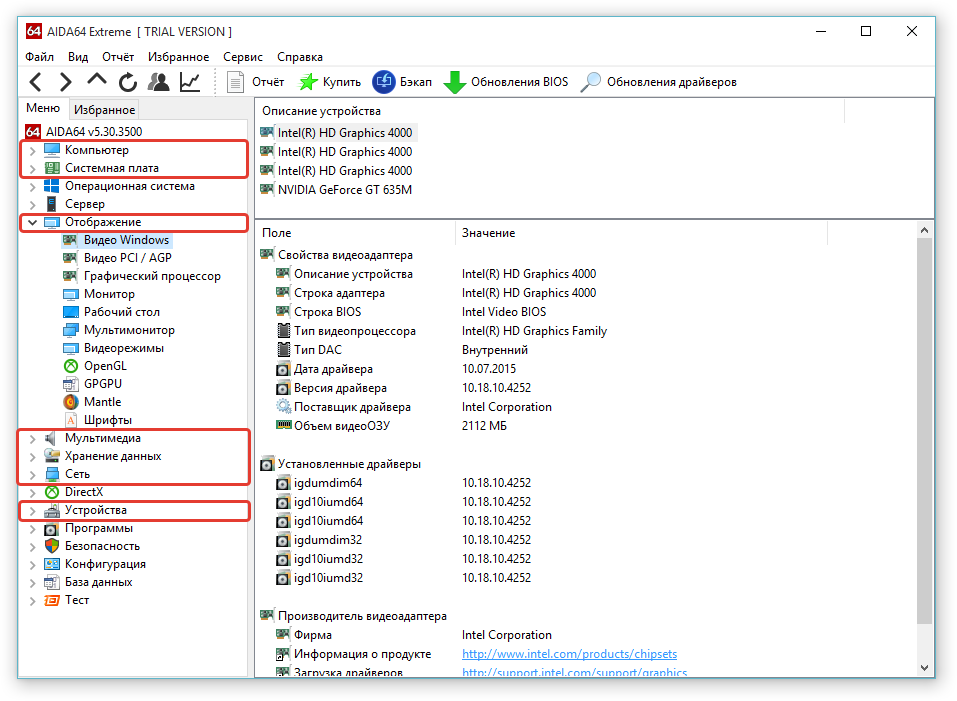


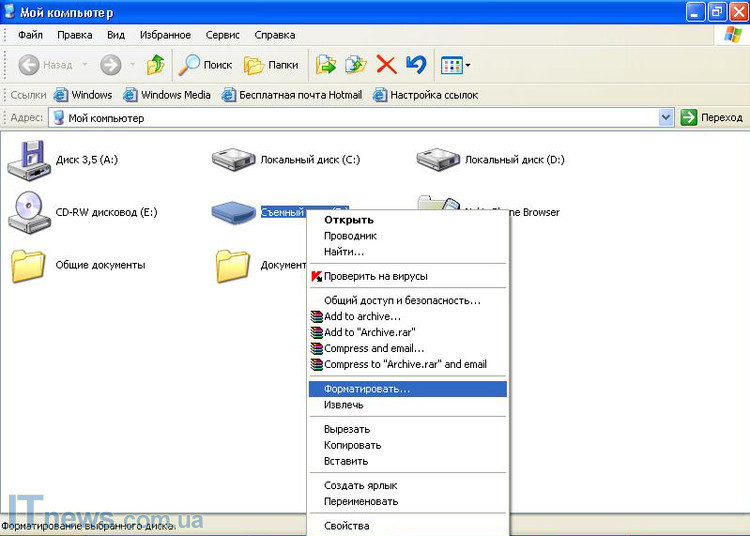
Ваш комментарий будет первым